如何為 WooCommerce 創建自定義感謝頁面
已發表: 2021-11-30對於任何 WooCommerce 商店,最重要的是讓客戶滿意。 在 WooCommerce 商店中添加自定義感謝頁面是其中的一部分。 您可以通過在買家旅程結束時顯示自定義消息來有效地與客戶溝通。
您可以通過適當規劃的 WooCommerce 自定義感謝頁面來提高 WooCommerce 商店的銷售額。
默認情況下,WooCommerce 有一個普通的感謝頁面,僅顯示默認消息和訂單詳細信息。 但這並不吸引人,而且您不能添加任何自定義消息。 要擁有更多功能,必須使用定制的東西。
如果您剛剛開設了 WooCommerce 商店,自定義感謝頁面或添加自定義感謝頁面可能會令人困惑。
在這裡,我將分享為 WooCommerce 創建自定義感謝頁面的分步指南。
為什麼要添加“自定義感謝頁面”?
感謝頁面是買家旅程的最後一步。 因此,思考為什麼有人會添加自定義感謝頁面是很正常的。 好吧,您確實可以在默認感謝頁面上顯示默認消息,但這不會給您的客戶帶來很好的體驗。
自定義感謝頁面允許您顯示自定義消息、鏈接、視頻等,讓客戶滿意並幫助您鼓勵觀眾採取行動。
您甚至可以使用感謝頁面上的自定義鏈接將您的流量重定向到另一個產品頁面。 它將增加 WooCommerce 商店獲得更多銷售額和更好的用戶參與度的機會。
自定義感謝頁面如何使您受益?
想知道為什麼您頁面的自定義很重要? 好吧,通常認為自定義感謝頁面不是強制性的,因為 WooCommerce 中有一個默認頁面。 如果您這麼認為並且沒有使用定制的,那麼您就錯失了一個大好機會。
以下是自定義感謝頁面可能帶來的好處 -
- 增加獲得追加銷售的機會
- 您可以將客戶重定向到另一個產品頁面
- 可以顯示自定義消息以使客戶滿意
- 易於展示即將推出的產品的產品促銷視頻
- 易於提供打折產品或閃購產品
您可以自定義 WooCommerce 的默認感謝頁面嗎?
人們經常尋找如何自定義默認的 WooCommerce 感謝頁面。 當您知道如何編碼時,自定義默認設置並不難。 或者,至少,您應該對 PHP 的功能有一個清晰的概念。
如果您使用的是特定主題,則必須編輯 function.php 中的代碼。 然而,對於大多數人來說,這可能是一個複雜的過程。
為什麼我們不為感謝頁面推薦自定義代碼?
如果您不是編碼員,那麼理解 PHP 的功能對您來說可能會很困難。 您可能會為自定義 WooCommerce 感謝頁面找到不同的資源和簡碼,但您永遠不知道它是否適合您。
如果代碼顯示一些問題,那麼修復它就太難了。 代碼中的單個字符會給商店帶來大量錯誤,而您不希望這樣。 因此,如果您對 PHP 沒有深入的了解,我們強烈建議您不要使用自定義代碼。
但你不必擔心。 只需按照我們在此處共享的替代方法即可。
如何創建自定義感謝頁面 - 分步指南
有多個選項可以添加自定義感謝頁面或自定義現有的感謝頁面。 人們經常使用專用插件來添加自定義感謝頁面。 但這將花費巨大,並且不是一個可行的解決方案。
或者,您可以使用帶有大量 WooCommerce 自定義功能的 ShopEngine。 在所有特性和功能中,自定義感謝頁面是最受歡迎的頁面之一。 無需編寫任何代碼來實現自定義感謝頁面。
要添加自定義感謝頁面,您需要這兩個插件 -
- 元素
- 商店引擎
第 1 步:安裝 Elmntor
添加自定義感謝頁面的第一步是安裝 Elementor。 只需轉到 WordPress 儀表板並將鼠標懸停在插件上即可。 現在搜索 Elementor 頁面構建器。 Elementor 插件將出現在搜索結果中。 單擊安裝按鈕,然後激活插件。
如果您在安裝過程中發現任何困難,請觀看此視頻並按照該方法進行操作。
好消息是,您不需要 Elementor Pro 版本即可使用 ShopEngine。 ShopEngine 的所有功能都適用於 Elementor 的免費版本。
第 2 步:安裝 ShopEngine WooCommerce Builder
現在您需要安裝 ShopEngine 以添加自定義感謝頁面。 轉到 WordPress 儀表板並在插件列表中搜索 ShopEnfinge。 安裝插件,然後激活它。
現在,轉到 ShopEngine 登錄頁面並選擇符合您要求的定價計劃。 觀看此視頻並按照描述的步驟操作。
第 3 步:添加自定義感謝頁面模板
一旦您選擇了 ShopEngine 的專業計劃,您就可以為自定義 WooCommerce 感謝頁面選擇一個現成的模板。 好消息是,您將擁有無限的模板定制機會。
從 WordPress 儀表板的插件列表中導航到 ShopEngine。
在 ShopEngine 中,選擇 Builder Templates,將會有一個 ShopEngine 所有現成模板的列表。
從模板列表中,選擇訂單/謝謝模板,如視頻所示。 保存模板並將其設為默認值。
現在,選擇使用 Elementor 進行編輯。
或者,您可以從構建器模板中選擇使用 Elementor 編輯,它會將您重定向到 Elementor 的頁面編輯器。
第 4 步:自定義感謝頁面模板
您現在可以編輯感謝頁面的所有部分。 例如,如果您想展示產品宣傳視頻,只需在小部件庫中搜索視頻小部件即可。
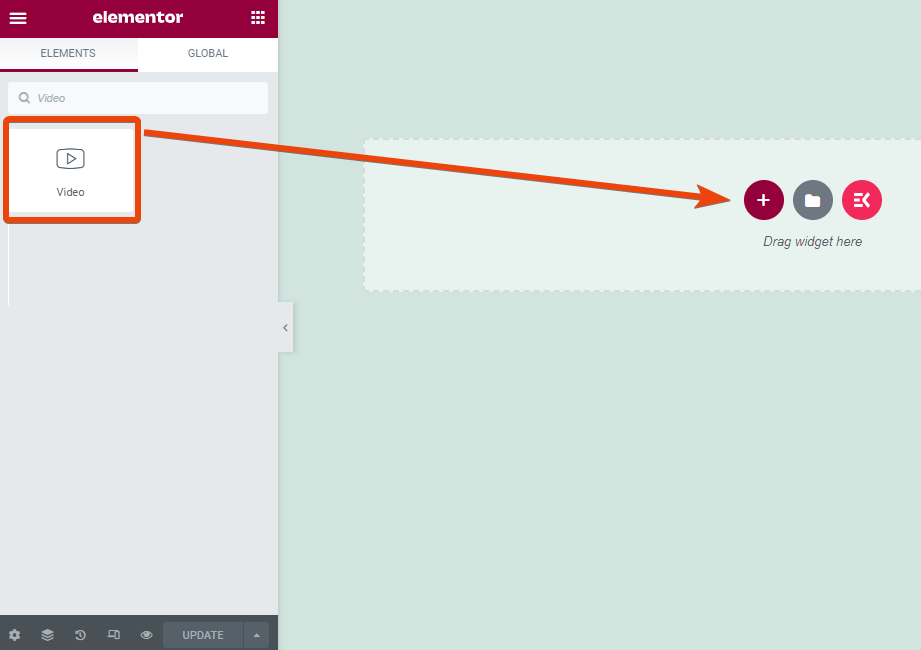
將小部件拖放到頁面上並選擇自定義選項。

在 YouTube 上上傳您的產品宣傳視頻並複制鏈接。 將該鏈接粘貼到小部件的 YouTube 鏈接選項上。
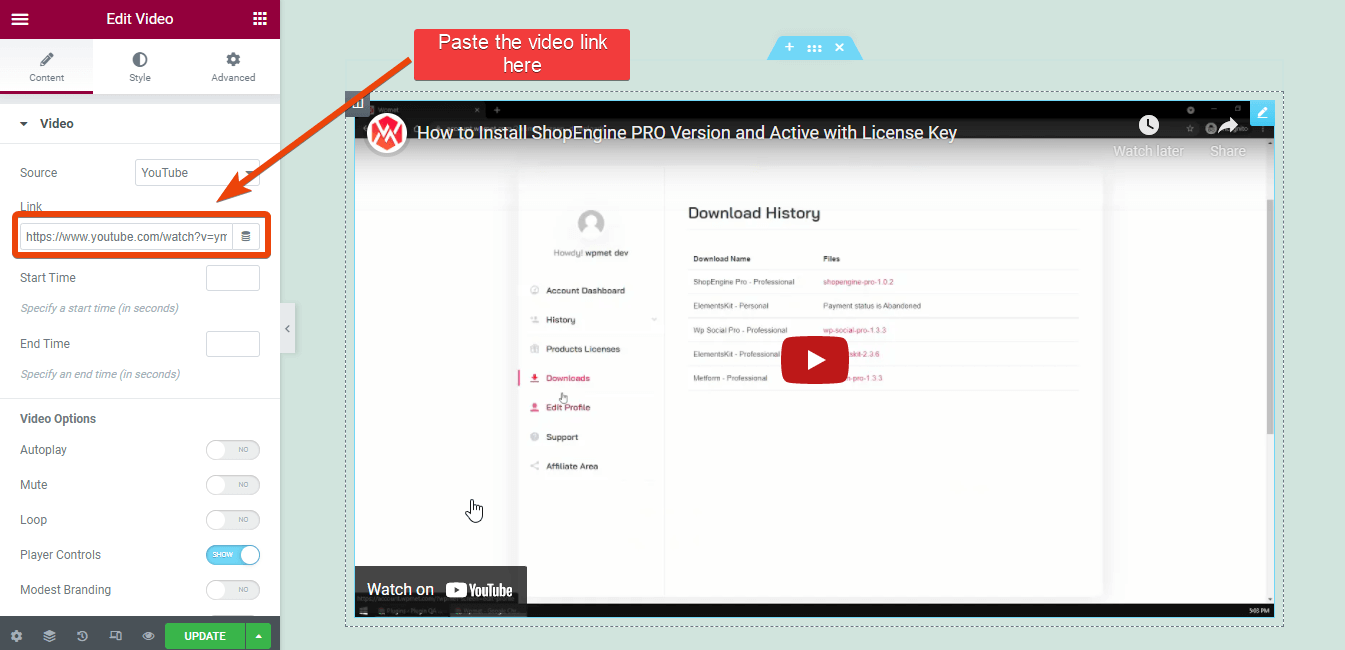
從小部件的選項面板,您可以自定義視頻預覽和其他設置。
除了 YouTube,您還可以添加來自 Dailymotion、Video 甚至自託管視頻的視頻。
您將在頁面上看到視頻的縮略圖。
同樣,如果需要將自定義文本添加到頁面,請搜索文本小部件,將其拖放到頁面上,然後添加文本。
使用文本小部件,您也可以共享鏈接。
第 5 步:為追加銷售添加閃購產品
為商店開展限時搶購活動? 使用 ShopEngine,您可以輕鬆地為任何頁面添加閃購產品,包括感謝頁面。
為了實現潛在客戶的交叉銷售,請在感謝頁面上顯示閃購產品。
啟用 ShopEngine 的閃購選項,然後搜索閃購產品小部件。
將小部件拖放到頁面上,它將顯示您為閃購提供的所有產品。
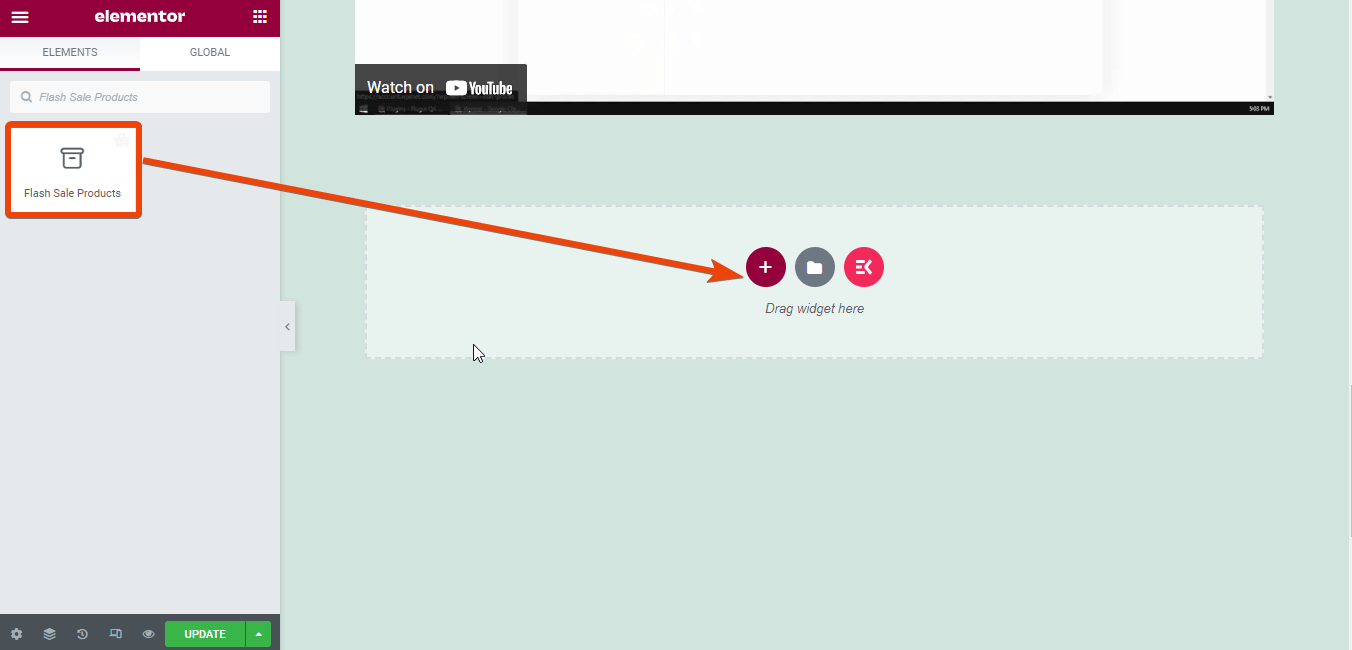
現在從小部件設置中選擇閃購活動名稱。
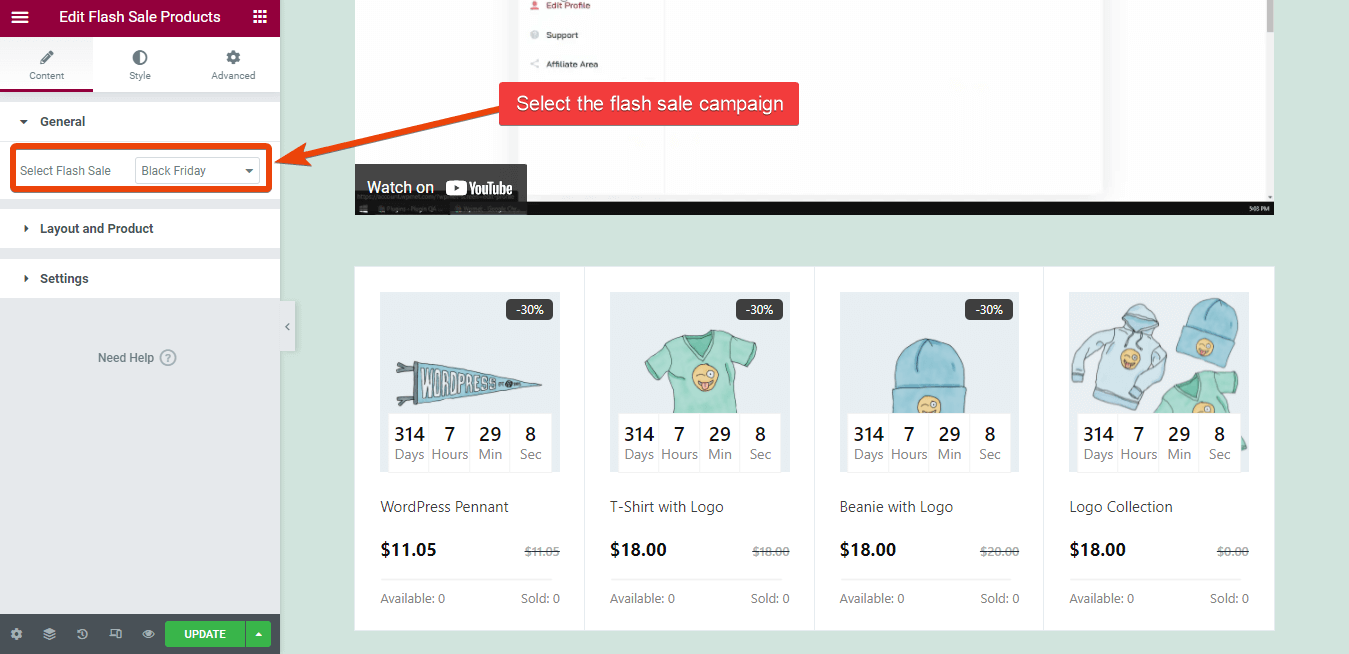
這將增加獲得多種產品訂單的機會。
第 6 步:預覽演示訂單的感謝頁面
最後,WooCommerce 自定義感謝頁面已準備好用於您的 WooCommerce 商店。 在您完成感謝頁面並發布之前,您可以檢查它如何查找訂單。
為此,只需從您的商店進行演示訂單,完成訂單後,將出現自定義感謝頁面。
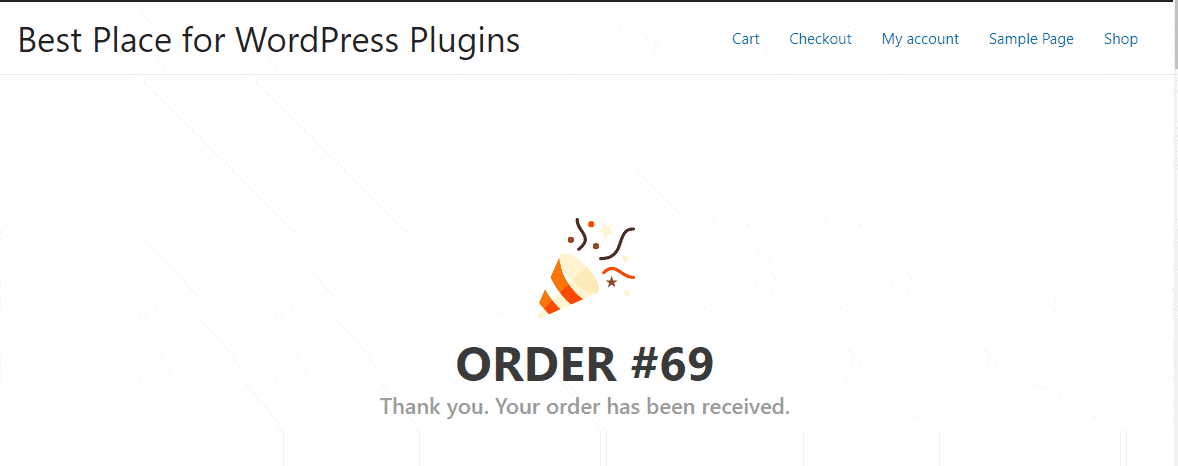
雖然我剛剛分享瞭如何在自定義感謝頁面中添加視頻和閃購產品,但實際上你可以做更多。 查看 ShopEngine 的所有小部件,然後選擇您要在 WooCommerce 商店中的感謝頁面實施的內容。
您甚至可以僅使用 ShopEngine 設計一個功能強大的電子商務網站。
為什麼我們推薦 ShopEngine?
好吧,有不同的插件可用於為 WooCommerce 設計 Elementor 感謝頁面,但 ShopEngine 提供了最好的。
想知道為什麼? ShopEngine 是 Elementor 最完整的 WooCommerce 插件。 您將在同一個插件中獲得大量其他功能。 例如,您可以集成限時搶購、部分支付、自定義結帳頁面等等。
雖然大多數感謝頁面插件提供單一功能,但使用 ShopEnginee,您可以獲得大量其他基本功能,這意味著您可以節省交易費用。
經常問的問題
您可以使用 WooCommerce 謝謝頁面短代碼嗎?
是的,您可以使用簡碼將自定義功能添加到 WooCommerce 商店的感謝頁面。 但這對於非編碼人員來說不是一個可行的想法。
什麼是默認的 WooCommerce 感謝頁面?
默認 WooCommerce 感謝頁面由 WooCommerce 提供。 它顯示一條簡單的訂單號消息和一條消息,如“謝謝,已收到訂單”。
如何在 WooCommerce 中編輯我的感謝頁面?
有兩個選項可以自定義默認的 WooCommerce 感謝頁面。 您可以使用自定義代碼自定義默認設置,也可以使用高級插件。 使用高級插件是更好的主意,因為它不需要太多努力。
WooCommerce 有感謝頁面嗎?
技術上是的。 一旦客戶在商店訂購商品,WooCommerce 就會顯示一條消息。 但這不是可定制的,並且沒有添加文本、鏈接或視頻的選項。
我可以使用 Elementor 免費版創建自定義感謝頁面嗎?
沒有選擇使用免費版 Elementor 設計 Elementor 感謝頁面。 您需要與 Elementor 一起添加第三方插件來設計自定義感謝頁面。
最後的話
如果您關注此博客,添加自定義 WooCommerce 感謝頁面或自定義現有頁面將不是問題。 雖然我已經為自定義感謝頁面分享了一些內容,但您實際上可以添加更多內容。
在添加自定義感謝頁面時,您還會看到大量其他選項,例如自定義結帳、部分付款功能等。 檢查它們,以便您可以為您的商店添加更多選項。 無論您使用 ShopEngine 做什麼,都不需要任何編碼。
